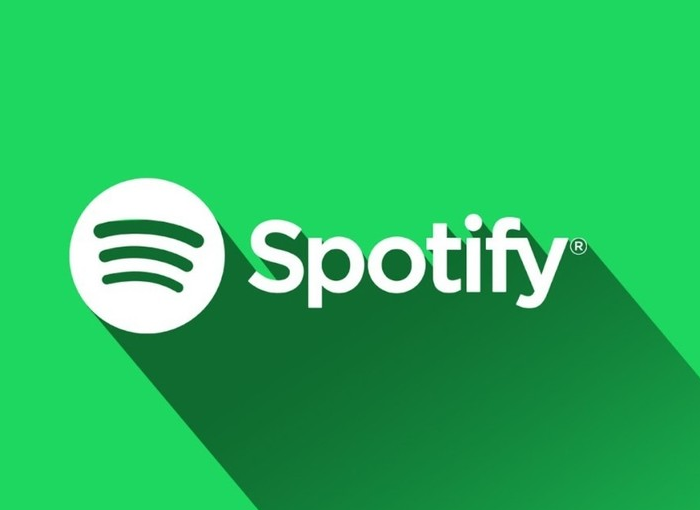പോലുള്ള സംഗീത ആപ്ലിക്കേഷനുകൾ നിലവിൽ സ്ട്രീം ചെയ്യുന്നു നീനുവിനും അവർ വിനോദത്തിനായി നിരവധി സാധ്യതകൾ വാഗ്ദാനം ചെയ്യുന്നു, അത് നമ്മുടെ അഭിരുചിക്കും താൽപ്പര്യങ്ങൾക്കും അനുയോജ്യമാക്കാൻ അനുവദിക്കുന്നു. ഈ പ്ലാറ്റ്ഫോമിൽ നമുക്ക് കണ്ടെത്താനാകുന്ന രസകരമായ ഓപ്ഷനുകളിലൊന്നാണ് സഹകരണ ലിസ്റ്റുകൾ, മറ്റ് ആളുകളുമായി ഒരുമിച്ച് സംഗീത വിനോദം ആസ്വദിക്കാൻ കഴിയുന്ന സംഗീത തിരഞ്ഞെടുപ്പുകൾ.
സുഹൃത്തുക്കളുമായോ കുടുംബാംഗങ്ങളുമായോ മറ്റ് ഗ്രൂപ്പുകളുമായോ ദമ്പതികളായി നടത്തുന്ന നിരവധി പ്രവർത്തനങ്ങൾ ഉണ്ടെന്ന് കണക്കിലെടുക്കുമ്പോൾ, മറ്റുള്ളവരുടെ സംഗീത അഭിരുചികളെക്കുറിച്ച് കൂടുതലറിയാനും ഒരുമിച്ച് ആസ്വദിക്കാനുമുള്ള മികച്ച മാർഗമാണിത്. ഇക്കാരണത്താൽ, നിങ്ങൾക്ക് അറിയണമെങ്കിൽ എന്താണ് അറിയേണ്ടതെന്ന് ഞങ്ങൾ വിശദീകരിക്കാൻ പോകുന്നു നിങ്ങളുടെ Spotify പ്ലേലിസ്റ്റ് നിങ്ങളുടെ സുഹൃത്തുക്കളുമായി എങ്ങനെ പങ്കിടാം.
Spotify സഹകരണ പ്ലേലിസ്റ്റുകൾ എങ്ങനെ പ്രവർത്തിക്കുന്നു
Spotify-ൽ ഒരു സഹകരണ പ്ലേലിസ്റ്റ് പങ്കിടുമ്പോൾ, നിങ്ങൾ അത് മറ്റൊരാളുമായി പങ്കിടുമ്പോൾ, അവർക്ക് അത് എങ്ങനെ വേണമെങ്കിലും എഡിറ്റ് ചെയ്യാൻ കഴിയുമെന്ന് നിങ്ങൾ ഓർക്കണം, അതിനാൽ നിങ്ങൾക്ക് ആവശ്യമുള്ള എല്ലാ പാട്ടുകളും ഉണ്ടെന്ന് ഉറപ്പാക്കണമെങ്കിൽ അത് ചെയ്യരുത് അല്ലെങ്കിൽ അവയെ നിയന്ത്രിക്കുന്ന ഒരേയൊരു വ്യക്തിയാകാൻ നിങ്ങൾക്ക് താൽപ്പര്യമുണ്ടെന്ന്. ഈ സാഹചര്യത്തിൽ, നിങ്ങൾക്ക് അതിനുള്ള സാധ്യതയുണ്ട് നിങ്ങളുടെ ചങ്ങാതിമാരുമായി പങ്കിടുക അതിനാൽ അവർക്ക് അത് ആക്സസ് ചെയ്യാൻ കഴിയും, പക്ഷേ എഡിറ്റ് ചെയ്യാൻ കഴിയില്ല.
ഈ രീതിയിൽ നിങ്ങൾക്ക് ഒരു പുതിയ ലിസ്റ്റ് സൃഷ്ടിക്കാനോ പഴയത് ഉപയോഗിക്കാനോ അല്ലെങ്കിൽ ഒന്നിൽ നിന്ന് പ്രയോജനപ്പെടുത്താനോ കഴിയും. ഏത് സാഹചര്യത്തിലും, നിങ്ങൾ ഈ വിവരങ്ങൾ പങ്കിടുന്ന ആളുകളുമായി ബന്ധപ്പെട്ട് എല്ലായ്പ്പോഴും ചില മുൻകരുതലുകൾ എടുക്കുന്നത് ഉചിതമാണെന്ന് നിങ്ങൾ ഓർക്കേണ്ടത് പ്രധാനമാണ്.
നിങ്ങൾ ഒരു സഹകരണ പ്ലേലിസ്റ്റ് സൃഷ്ടിക്കാൻ തീരുമാനിക്കുകയും അറിയാൻ ആഗ്രഹിക്കുകയും ചെയ്യുന്നുവെങ്കിൽ നിങ്ങളുടെ Spotify പ്ലേലിസ്റ്റ് നിങ്ങളുടെ സുഹൃത്തുക്കളുമായി എങ്ങനെ പങ്കിടാം., നിങ്ങൾ അത് അറിഞ്ഞിരിക്കണം സഹകരണ പ്ലേലിസ്റ്റ് നിങ്ങൾക്കും നിങ്ങളുടെ സുഹൃത്തുക്കൾക്കും നിങ്ങൾ ആഗ്രഹിക്കുന്ന പാട്ടുകൾ ചേർക്കാനും ഇല്ലാതാക്കാനും കഴിയുന്ന തരത്തിൽ നിങ്ങൾക്ക് സൃഷ്ടിക്കാൻ കഴിയുന്ന ഒന്നാണിത്, അതുവഴി എല്ലാവർക്കും അവ നിയന്ത്രിക്കാനാകും.
ഈ ലിസ്റ്റുകളുടെ ഡാറ്റ തത്സമയം അപ്ഡേറ്റ് ചെയ്യുന്നതിനാൽ, ആക്സസ് ഉള്ളവരിൽ ഒരാൾ ഒരു പാട്ട് ചേർക്കുമ്പോൾ, ആക്സസ് ഉള്ള ബാക്കിയുള്ള ആളുകൾക്ക് അത് തൽക്ഷണം കാണാൻ കഴിയും. കൂടാതെ, പാട്ടിന് അടുത്തായി അത് ചേർത്ത വ്യക്തിയുടെ ഫോറം നിങ്ങൾ കാണും.
എല്ലാവർക്കും എഡിറ്റ് ചെയ്യാനും കേൾക്കാനും കഴിയുന്ന ഒരു പങ്കിട്ട പ്ലേലിസ്റ്റാണിത്, സുഹൃത്തുക്കളുമായും കുടുംബാംഗങ്ങളുമായും സംഗീത അഭിരുചികൾ പങ്കിടാനുള്ള നല്ലൊരു മാർഗമാണിത്. നന്ദി Spotify സഹകരണ പ്ലേലിസ്റ്റ് സവിശേഷത പങ്കെടുക്കുന്ന എല്ലാ അംഗങ്ങൾക്കും ഒരു പ്ലേലിസ്റ്റ് സൃഷ്ടിക്കാൻ കഴിയുന്ന ഗ്രൂപ്പ് പ്ലേലിസ്റ്റുകൾ സൃഷ്ടിക്കാനുള്ള സാധ്യത ഞങ്ങൾക്കുണ്ട്, അവ എല്ലാത്തരം ഉപകരണങ്ങളിലും എഡിറ്റ് ചെയ്യാനും കേൾക്കാനും ലഭ്യമാണ്. കൂടാതെ, അത് ഓർക്കണം എല്ലാ ഉപയോക്താക്കൾക്കും ലഭ്യമായ ഒരു സവിശേഷത, അതിനാൽ പ്രീമിയം പേയ്മെന്റ് ഓപ്ഷനുകളൊന്നും നിങ്ങൾ സബ്സ്ക്രൈബ് ചെയ്യേണ്ടതില്ല.
ഈ രീതിയിൽ, Spotify അക്കൗണ്ടുള്ള ആർക്കും ഇത്തരത്തിലുള്ള സഹകരണ പ്ലേലിസ്റ്റ് സൃഷ്ടിക്കാനുള്ള കഴിവുണ്ട്, അതിലേക്ക് നേരിട്ട് ലിങ്ക് ഉള്ള എല്ലാ ആളുകൾക്കും പാട്ടുകൾ ചേർക്കാനും നീക്കം ചെയ്യാനും ഓർഡർ മാറ്റാനും കഴിയും. പ്ലേലിസ്റ്റിന്റെ സ്രഷ്ടാവിന് അത് സഹകരിച്ച് പ്രവർത്തിക്കാൻ കഴിയും.
കൂടാതെ നിങ്ങൾക്ക് ആവശ്യമുള്ളവരുമായി പങ്കിടാം, ലിങ്ക് പകർത്താനും സോഷ്യൽ നെറ്റ്വർക്കുകൾ വഴിയും ഇമെയിൽ വഴിയും അയയ്ക്കാനും കഴിയും.
ഒരു Spotify ലിസ്റ്റ് സൃഷ്ടിക്കുകയും അത് സുഹൃത്തുക്കളുമായി പങ്കിടുകയും ചെയ്യുന്നതെങ്ങനെ
നിങ്ങൾക്ക് അറിയണമെങ്കിൽ നിങ്ങളുടെ Spotify പ്ലേലിസ്റ്റ് നിങ്ങളുടെ സുഹൃത്തുക്കളുമായി എങ്ങനെ പങ്കിടാം, നിങ്ങൾ ആദ്യം ചെയ്യേണ്ടത് ആ പ്ലേലിസ്റ്റ് ഉണ്ടായിരിക്കുക എന്നതാണ്. അതിനാൽ, ആദ്യം ചെയ്യേണ്ടത് അത് സൃഷ്ടിക്കുകയും കോൺഫിഗർ ചെയ്യുകയും ചെയ്യുക, പിന്നീട് അത് പങ്കിടുക, മറ്റ് ആളുകളെ അതിൽ സഹകരിക്കാൻ അനുവദിക്കുക.
ഇത് നിങ്ങൾ വിചാരിക്കുന്നതിലും ലളിതമാണ്. ഇതിനായി നിങ്ങൾ ചെയ്യേണ്ടി വരും ഒരു പ്ലേലിസ്റ്റ് സൃഷ്ടിക്കുക, അതിനായി നിങ്ങൾ പോകണം നിങ്ങളുടെ ലൈബ്രറി മുകളിൽ ചിഹ്നത്തിൽ ക്ലിക്ക് ചെയ്യുക +., ഭൂതക്കണ്ണാടി ഐക്കണിന് അടുത്തുള്ള ആപ്പിൽ കണ്ടെത്തി.
നിങ്ങൾ ക്ലിക്ക് ചെയ്യുകയാണെങ്കിൽ, എന്ന ഓപ്ഷൻ പുതിയ ഗാന തെരഞ്ഞെടുപ്പിന് പേര് നൽകുക. നിങ്ങൾ പേര് സൂചിപ്പിച്ചുകഴിഞ്ഞാൽ, നിങ്ങൾ അത് സൃഷ്ടിക്കും.
നിങ്ങൾക്ക് കഴിയുമെന്ന് ഇപ്പോൾ നിങ്ങൾ കാണും പാട്ടുകൾ ചേർക്കുക, ശുപാർശ ചെയ്യുന്നതോ പാട്ടുകൾ ചേർക്കുന്നതിലോ അത് നിർദ്ദേശിക്കുന്നവ തിരഞ്ഞെടുക്കാൻ കഴിയുക, നിങ്ങൾക്ക് താൽപ്പര്യമുള്ളവ തിരയുക, പാട്ടിന്റെ പേരോ ഗായകന്റെയോ പേര് സ്ഥാപിക്കുക, നിങ്ങൾക്ക് ആവശ്യമുള്ളതെല്ലാം ചേർക്കുന്നത് വരെ പാട്ടുകൾ ചേർക്കുക.
പാട്ടുകൾ സ്വയം ചേർക്കുന്നതിനു പുറമേ, അത് ഒരു നല്ല ഓപ്ഷനാണ് പ്ലേലിസ്റ്റിലേക്ക് ഒരു ചിത്രവും ഒരു വിവരണവും ചേർക്കുക, അത് നിങ്ങളുടെ എല്ലാ സുഹൃത്തുക്കളും കാണും.
നിങ്ങൾ ഇതിനകം പ്ലേലിസ്റ്റ് സൃഷ്ടിച്ചുകഴിഞ്ഞാൽ, അത് നിങ്ങൾക്ക് അറിയാനുള്ള സമയമാകും നിങ്ങളുടെ Spotify പ്ലേലിസ്റ്റ് നിങ്ങളുമായി എങ്ങനെ പങ്കിടാം സുഹൃത്തുക്കൾ. ഇത് ചെയ്യുന്നതിന്, നിങ്ങളുടെ ആപ്പിൽ പങ്കിടാൻ ആഗ്രഹിക്കുന്ന പ്ലേലിസ്റ്റ് തിരഞ്ഞെടുക്കാൻ നിങ്ങളുടെ ലൈബ്രറിയിലേക്ക് പോകേണ്ടതുണ്ട്. ഗ്രൂപ്പിന്റെയും ഉപയോക്താവിന്റെയും പേരിന് താഴെ നിങ്ങൾ രണ്ട് ഐക്കണുകൾ അല്ലെങ്കിൽ ബട്ടണുകൾ കണ്ടെത്തും, അവയിലൊന്ന് a മൂന്ന് പോയിന്റുകൾ ഉപയോഗിച്ച് ഒപ്പിടുക, ഒരു പോപ്പ്-അപ്പ് മെനു ഓപ്ഷൻ കണ്ടെത്താൻ നിങ്ങൾ ക്ലിക്ക് ചെയ്യേണ്ട ഒന്നായിരിക്കും.
പ്ലേലിസ്റ്റിനെക്കുറിച്ചുള്ള വിവിധ ഓപ്ഷനുകൾ അതിൽ ദൃശ്യമാകും, ഉൾപ്പെടെ സഹകരിക്കുക, ഈ സാഹചര്യത്തിൽ നമ്മൾ ക്ലിക്ക് ചെയ്യേണ്ടത് ഏതായിരിക്കും.
എന്ന ഓപ്ഷനിലേക്ക് പോകുക എന്നതാണ് ഞങ്ങളുടെ മറ്റൊരു ഓപ്ഷൻ കൂട്ടുകാരുമായി പങ്കുവെക്കുക, ഈ സാഹചര്യത്തിൽ അത് ഞങ്ങളോട് ആദ്യം ചോദിക്കുന്നത് ഞങ്ങൾ ഇത് ഒരു സഹകരണ പ്ലേലിസ്റ്റ് ആകാൻ ആഗ്രഹിക്കുന്നുവോ എന്നാണ്, തുടർന്ന് ആളുകളെ ചേർക്കുന്നത് തുടരുക, അതിലൂടെ അവർക്ക് പ്ലസിലിസ്റ്റിൽ സഹകരിക്കാനാകും.
ഇതിനായി, പിന്തുടരേണ്ട ഘട്ടങ്ങൾ ഇവയാണ്:
- എന്നതിലേക്ക് പോകുക ലൈബ്രറി ആപ്ലിക്കേഷനിൽ, പിന്നീട് ക്ലിക്ക് ചെയ്യുക മൂന്ന് ഡോട്ടുകൾ ബട്ടൺ.
- പോപ്പ്-അപ്പ് മെനുവിൽ, ക്ലിക്കുചെയ്യുക സഹകരിക്കുക, പിന്നീട്, താഴേക്ക് താഴ്ത്തുക, എന്ന ഓപ്ഷൻ നിങ്ങൾ കാണും പങ്കിടുക, അതിൽ നിങ്ങൾ ക്ലിക്കുചെയ്യേണ്ടതുണ്ട്.
- തുടർന്ന് സുഹൃത്തുക്കളെ തിരഞ്ഞെടുത്ത് പങ്കിടുക.
ഒരു ലിസ്റ്റ് സഹകരണം നിർത്താൻ നിങ്ങൾ ആഗ്രഹിക്കുന്ന നിമിഷത്തിൽ, നിങ്ങൾക്ക് അതേ ഘട്ടങ്ങൾ ചെയ്യാൻ കഴിയും, എന്നാൽ ഈ സാഹചര്യത്തിൽ "സഹകരണം ഉണ്ടാക്കുക" ഓപ്ഷനുപകരം, ഓപ്ഷൻ നിങ്ങൾ കണ്ടെത്തും. സഹകരിക്കാത്തവരാക്കുക. നിങ്ങൾ അത് ചെയ്തുകഴിഞ്ഞാൽ, മറ്റുള്ളവർക്ക് അത് എഡിറ്റ് ചെയ്യാനോ പാട്ടുകൾ ചേർക്കാനോ കഴിയില്ല.